win7电脑每次关机后又自动重启该怎么处理
发布时间:2017-12-09 14:31:08 浏览数: 小编:kunyi
大家可能会觉得关机是个很简单的额动作,但其实关机的时候也可能会遇到一些小麻烦。比如有win7系统的用户就遇到关机后,不到几秒钟,系统又重启了,反复关机就是关不了,相当郁闷。下面小编就来跟大家分享一下,如果遇到了这种情况应该怎么处理。
相关阅读:怎么处理win7关机一直卡在正在注销
1.首先,咱们需要在win7电脑屏幕右下角的通知区域处找到网络连接图标,咱们右键单击这个网络图标,然后在出现的下滑菜单中选择“打开网络和共享中心”项。
2.在之后出现的窗口中,咱们点击选择左侧菜单中的“更改适配器设置”项,之后咱们就可以看到win7系统中所有的网络连接图标了。
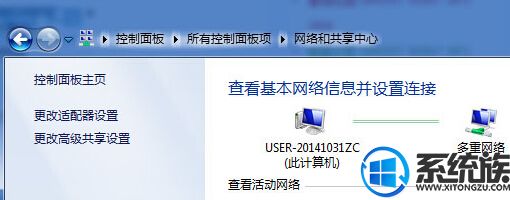
3.咱们在该窗口中找到本地连接图标并右键点击,选择属性,然后在打开的窗口中,咱们点击配置按钮。
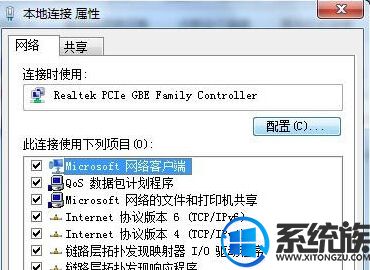
4.在之后出现的窗口中,咱们将界面切换到高级这一栏中,然后在打开的面板上,选择“唤醒模式匹配”,接着在值处勾选“已禁用”就可以了。
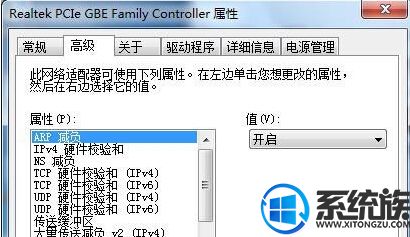
关于win7关机后又自动重启的解决方法就跟大家分享到这里了,大家如果对这篇教程感兴趣的话可以收藏起来,以后遇到类似的问题就可以参考小编提供的方法了。


















